Как найти и удалить одинаковые картинки, изображения и фото
В статье Как найти дубликаты — одинаковые файлы в системе были рассмотрены программы для нахождения и удаления одинаковых файлов. Процедура, конечно же нужная, но что делать если Вам нужно обнаружить и стереть с компьютера одинаковые или похожие картинки или фотографии? Разумеется воспользоваться специальной программой.
Утилита называется Awesome Duplicate Photo Finder и скачать её можно с официального сайта .
Она бесплатная, маленького размера и имеет версию не требующую установки. Портит её лишь отсутствие русскоязычного интерфейса, но она настолько интуитивно понятна, что разобраться с ней довольно просто. Особенно прочитав эту статью.
Итак, главное окно программы представляет собой следующий вид:

Слева и справа показываются найденные изображения, а по середине между ними показан процент сходства.
Под изображениями отображаются их свойства, такие как расширение, разрешение и размер (при поиске можно ориентироваться на них).
При нажатии на картинку можно её открыть в просмотрщике изображений.
1 — позволяет переместить изображение в другую папку
2 — открывает папку с картинкой
3 — удаляет в корзину
Теперь о Настройках (Settings в верхнем меню)

Move Files to Resycle Bin — удалять файл в корзину
Delete Files without Confirmation — удалять без предупреждения
Search Only 100% Indetical Pictures — искать только 100% совпадение картинок
Automatically Check for Updates — автоматически проверять наличие обновлений программы
Выставляете как Вам удобнее, жмем ОК и читаем дальше.
Разбираем вот эту менюшку

она нужна для добавления папок для сканирования и поиска.
По порядку назначение кнопок слева-направо: Добавить, Удалить, Переместить вверх, Переместить Вниз, Очистить.
Кнопка Start Search — начать поиск.
Галочка на Scan Subdirectories — поиск по подпапкам (которые внутри).
После окончания поиска, если результаты будут, то окно программы будет таким:

я специально замазал пути, но суть не изменилась.
Нижняя часть показывает путь оригинальной картинки (Original Image), похожую картинку (Dublicate Image) и процент сходства (Similarity).
Объяснять тут больше нечего, кроме того, что переключение между найденными дубликатами осуществляется в нижнем списке.
Вот так можно достаточно легко найти не только одинаковые картинки и изображения, а так же фотографии на вашем компьютере.
Awesome Duplicate Photo Finder
Awesome Duplicate Photo Finder также является бесплатной программой, которая быстро справится с дублирующимися фотографиями на жестком диске.
Запустите программу и укажите папки, которые нужно проанализировать:

Все поиски по картинкам в одном месте
В разных поисковиках будут разные, причём иногда довольно сильно разные, результаты поиска. Для лучшего результата рекомендую искать сразу в нескольких поисковых системах. Признаюсь, это довольно лениво – заходить на каждый сайт и кликать по поиску изображений. Есть один сервис поиска по фото, который открывает поиск в браузерах Яндекс, Google и Bing из одного места.
Работает так же: сначала загружаем картинку или вставляем ссылку. Также, можно ввести ключевые слова что мы хотим найти. Нажимаем «Искать похожие изображения» :
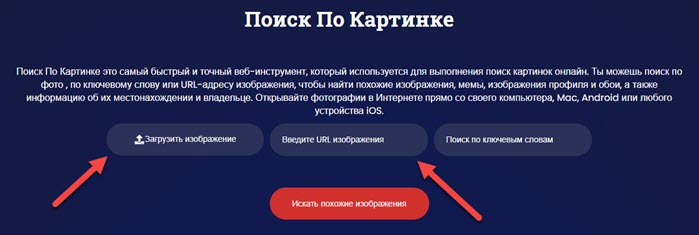
Появится выбор из трёх поисковых систем, кликаем по каждой:
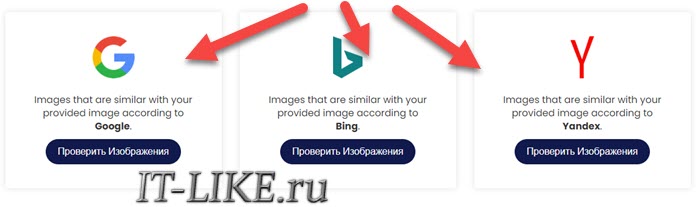
Таким образом, мы можем всё сделать из одного места, что очень удобно, особенно когда приходится часто прибегать к поиску дубликатов картинок. Вы можете использовать эту технологию на своем смартфоне, настольном компьютере и даже на Mac.
Установка DupKiller
Для установки программы нам нужно как всегда открыть скачанный архив и запустить инсталляционный файл. В первом появившемся окошке нас попросят выбрать язык инсталляции (выбираем, естественно, «Russian»), а дальше все сводится к простому принятию лицензионных соглашений и подтверждению всех предложений :). По завершению установки мы увидим рабочее окно DupKiller:

Поиск дублей файлов с помощью ccleaner
Недавно я рассказывал уже Как уничтожить данные с компьютера и там нам тоже помогла утилита ccleaner. Уверен,что далеко не все знают, что с помощью нее можно производить поиск дубликатов файлов на компьютере. Открываем ccleaner и переходим в пункт Сервис-Duplicate Finder.
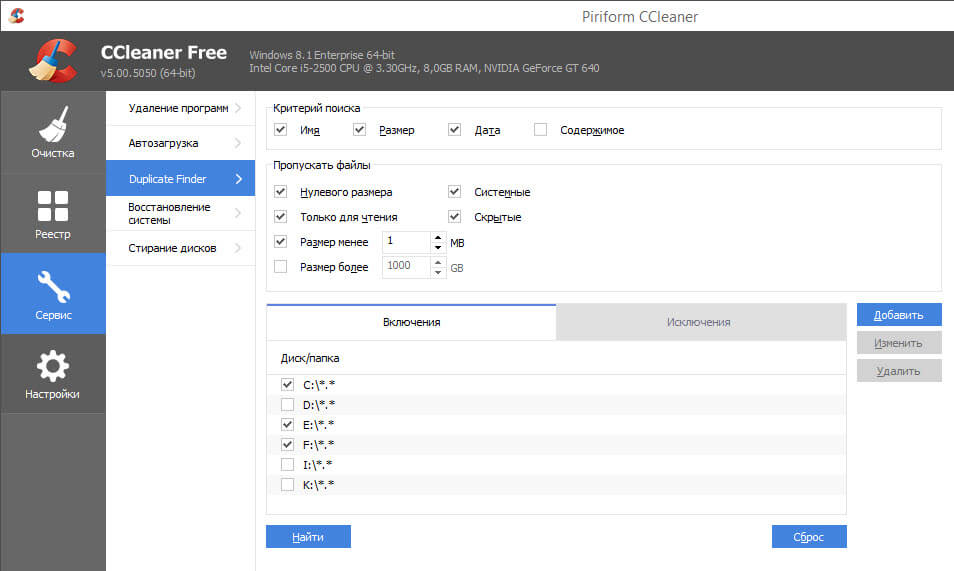
поиск дубликатов файлов
Теперь выберем размер файлов для поиска, локальный диск где будет искать ccleaner. Жмем Найти
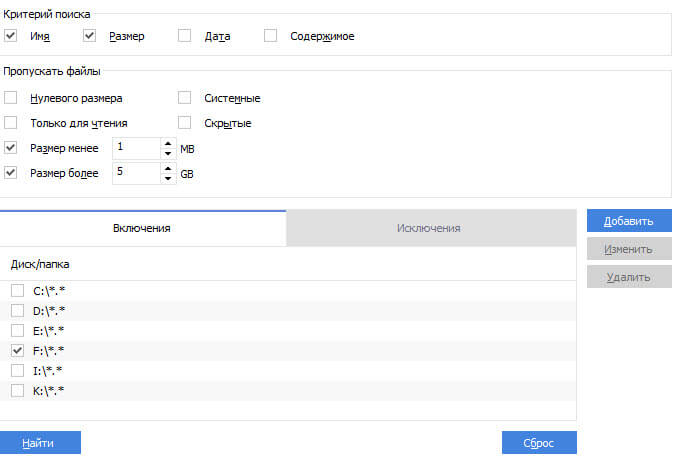
Выбор параметров поиска
Если программа найдет файлы соответствующие нашим требованиям заданным ранее, то вы увидите нечто подобное, имя файла и где лежат дубликаты.
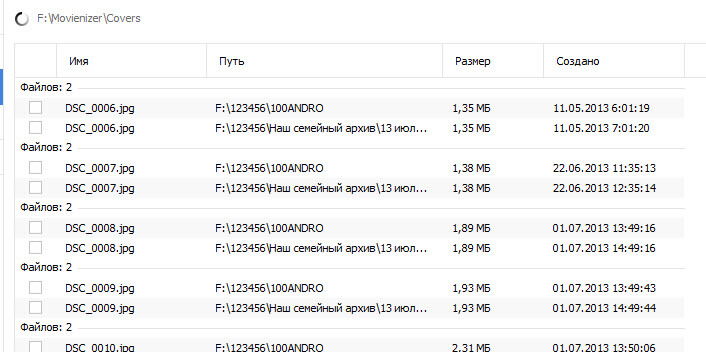
Как только утилита закончит сканирование вы увидите сообщение, что поиск файлов завершен.
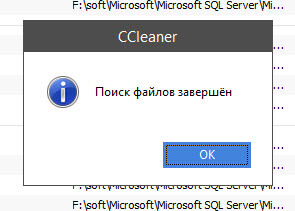
Вообще ccleaner очень мощная утилита, с довольно большим функционалом, который с каждого релиза новой версии, только увеличивается, плюс большим преимуществом является,ч то она полностью бесплатная, у нее конечно есть платная версия, но она нацелена больше на корпоративный сегмент рынка, для больших компаний. Из выше сказанного можно сделать ввод,что данная утилита должна всегда присутствовать на вашем компьютере или ноутбуке и помогать вам в повседневной жизни. Конечно поиск дубликатов файлов делается и другими утилитами, но ни одна из них не сравнится по мощности с ccleaner.
PS был случай что у моего приятеля с помощью такого метода мы смогли разгрузить его HDD на 27 гигабайт, которые занимали дубликаты.
Не найдено!
Для поиска заполните все известные вам данные (минимальные параметры поиска: имя и фамилия).

Результаты поиска человека
Информация о человеке
Сайт поиска людей онлайн. Бесплатный сервис.
2022 год — naiticheloveka.com | Проект ПоискЛДП
База данных собрана из открытых источников. Сайт не хранит данные на своей стороне.











